macbed - 2015-05-28, 13:57 Temat postu: GIMP z macbedem - płomienie Heeeloł. Tak jak obiecałem, pokażę Wam dzisiaj sposób na stworzenie w GIMPie dość realistycznego ognia na poziomie początkującego. Program jest darmowy, można go pobrać tutaj - http://www.gimp.org/ Odcinek 2: Płomienie Pod każdym punktem podlinkowane są screeny, odpowiadające poszczególnym krokom. Galeria do szybkiego podglądu - http://imgur.com/a/uhX3H#0 1. Tworzymy nowy obraz (Ctrl+N) o wymiarach odpowiadającym naszym potrzebom (proponuję 600x600). 2. Maksymalizujemy obszar widzenia, wybierając ikonkę lupy. Możemy też wcisnąć klawisz F11. 3. Wypełniamy obraz przezroczystością - w tym celu: a) Wybieramy Warstwa -> Przezroczystość -> Dodaj kanał alfa, b) Zaznaczamy całość różdżką (U) i wciskamy klawisz Delete. 4. Z prawego doku wybieramy gradient "Incandescent" (jeśli nie mamy karty gradientów, dodajemy ją jak na screenie). Wciskamy klawisz L, aby włączyć rysowanie gradientem. 5. Przeciągamy gradient z samej góry na sam dół, przytrzymując klawisz Ctrl. 6. Za pomocą Zaznaczenia prostokątnego (R) wycinamy ok. 1/3 obrazu (górną część) i wciskamy Delete. Dla ułatwienia można skonfigurować siatkę*. 7. Rozmywamy obraz - Filtry -> Rozmycie -> Rozmycie Gaussa, 100px wysokości, 100px szerokości. 8. Wybieramy Filtry -> Zniekształcenia -> Deformowanie. 9. Najważniejszy etap - formujemy płomienie. Ustawiamy promień deformacji na 30, a stopień deformacji na 0,30. a) Najpierw tworzymy kilka rowków za pomocą Przesunięcia (pociągnięcia w dół)... b) Następnie zwiększamy jasne pole używając Rozrostu (pociągnięcia na boki)... c) A na koniec tworzymy języki ognia za pomocą Przesunięcia oraz Zwinięcia PWZ i ZWZ (pociągnięcia w górę). 10. Włala. Powstały ogień zaznaczamy (R) i wklejamy na wybrany obraz. Możemy też wykorzystać narzędzie Skalowanie (Shift+T), pamiętając o przytrzymaniu klawisza Ctrl dla zachowania skali. Możemy też dodać dym, bazując na poprzednim poraniku... Możliwości jest wiele. * a) Widok -> Wyświetlanie siatki b) Obraz -> Skonfiguruj siatkę c) Szerokość 200px, wysokość 200px, kolor tła: biały To tyle, liczę na to, że tym razem ktoś podniesie rękawicę i pokaże mi swój ogień. 
Ascara - 2015-05-28, 14:07
Nie żebym umiała zrobić lepszy, ale... 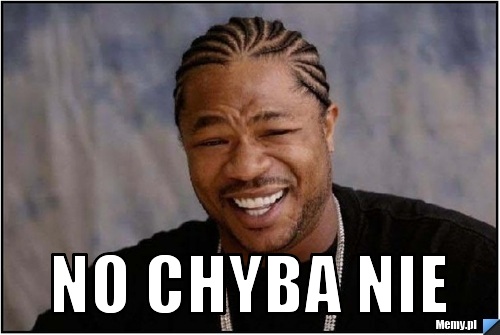
macbed - 2015-05-28, 14:15 Lepiej?... Ascara - 2015-05-28, 14:19 OK macbed - 2020-04-18, 01:20 realistyczne xDDD Nadir - 2020-04-18, 02:09 Fajny ogień. Czekam na kolejne poradniki. [ Dodano: 2020-11-03, 19:12 ] Nadal czekam. :I ChodnikowyWilk - 2020-11-03, 19:13 Ja już nie czekam, kiedyś czekałem ale ileż można. Już mnie nie jara obróbka w gimpie macbed - 2020-11-03, 19:17 fun fact od tamtej pory nauczyłem się jedynie jak zrobić resize obrazka bez tworzenia nowego obrazka Mistress9 - 2020-11-03, 21:48 pathetic |
||||||||
